如何清除电脑浏览器缓存(简单有效的方法让你的浏览器运行更顺畅)
在我们日常使用电脑浏览器进行上网冲浪的过程中,经常会发现浏览器运行速度变慢、网页加载缓慢等问题。这很可能是由于浏览器缓存堆积导致的。清除电脑浏览器缓存是维护浏览器运行性能的一个重要步骤。本文将介绍一些简单有效的方法来帮助你清除电脑浏览器缓存,以提升你的浏览体验。
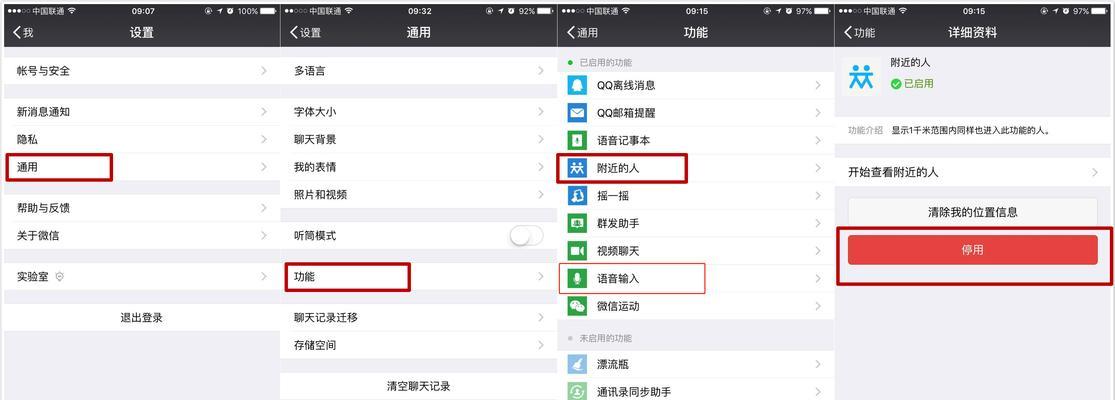
一、什么是浏览器缓存
浏览器缓存是指浏览器在访问网页时会自动将网页中的一些静态资源(如图片、CSS文件、JavaScript文件等)保存到本地硬盘上的临时文件夹中。这样,在下次访问同一个网页时,浏览器就可以直接从本地硬盘上读取这些资源,而不需要再次下载,从而提升网页加载速度。
二、为什么需要清除浏览器缓存
尽管浏览器缓存可以提高网页加载速度,但长时间不清理缓存会导致缓存文件越来越多,从而影响浏览器的运行速度。此外,有时候浏览器缓存会存储错误的资源文件,导致网页显示异常。定期清除浏览器缓存是保持浏览器正常运行的重要步骤。
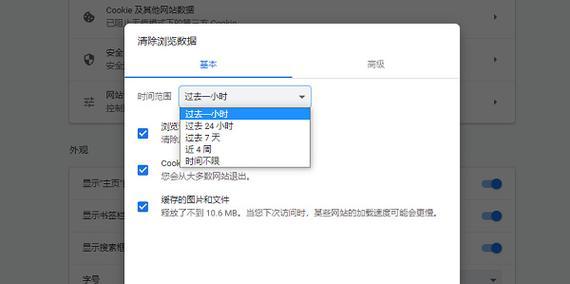
三、如何手动清除浏览器缓存
1.谷歌浏览器:点击右上角的菜单按钮,在菜单中选择“更多工具”,然后点击“清除浏览数据”。在弹出的对话框中,选择要清除的数据类型(如缓存、Cookie等),然后点击“清除数据”按钮即可。
2.火狐浏览器:点击右上角的菜单按钮,在菜单中选择“选项”,进入设置页面。在左侧导航栏中选择“隐私与安全”,然后在“清除您的隐私数据”部分点击“清除数据”按钮。在弹出的对话框中,选择要清除的数据类型,然后点击“清除”按钮即可。
3.微软Edge浏览器:点击右上角的菜单按钮,在菜单中选择“设置”,进入设置页面。在左侧导航栏中选择“隐私、搜索和服务”选项卡,然后点击“选择要清除的内容”按钮。在弹出的对话框中,选择要清除的数据类型,然后点击“清除”按钮即可。
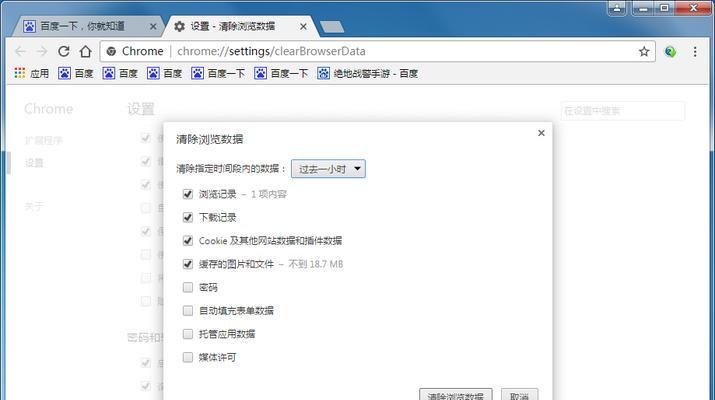
四、如何自动清除浏览器缓存
1.设置浏览器自动清理缓存:不同浏览器的设置方法略有不同,但一般都可以在浏览器的设置页面中找到“自动清除缓存”或类似选项。打开该选项后,可以设置浏览器每次关闭时自动清理缓存。
2.使用清理工具:有些第三方软件提供了浏览器缓存清理的功能,例如CCleaner等。这些工具通常可以扫描浏览器缓存并一键清理,非常方便。
五、清除浏览器缓存的注意事项
1.清除缓存可能会导致你在一些网站上需要重新登录账号,在清除缓存之前,请确保你记住了自己的账号密码。
2.清除缓存后,一些网页可能会加载缓慢或显示异常,这是因为浏览器需要重新下载新的资源文件。请耐心等待片刻,让浏览器重新加载完整的页面。
六、
清除电脑浏览器缓存是维护浏览器性能的重要步骤。本文介绍了手动清除和自动清除浏览器缓存的方法,以及注意事项。无论是通过浏览器设置还是使用第三方工具,我们都可以根据自己的需求选择合适的方式来清除浏览器缓存。希望本文对你有所帮助,让你的浏览器运行更加顺畅!


